数ヶ月前に削除されたテキストメッセージがiPhoneのスポットライト検索にまだ表示されていることを発見するのは驚くべきことです。ただし、削除ボタンをクリックするだけでデータが完全に消去されず、潜在的なプライバシーリスクをもたらします。 「iPhone検索で削除されたテキスト」または「iPhone Spotlightの削除されたテキスト」の一般的な問題は、この懸念を強調しています。これに対処するには、この記事でiPhoneでメッセージを永久に削除する方法に関するさまざまな方法を学び、プライバシー保護の強化を確保します。
パート1。iOS用のERASERを介してiPhoneでメッセージを永続的に削除する方法 – 100%回復できません!
iOS用のMobilekin Eraserは、iPhoneからメッセージを永久に削除するための理想的なソリューションを提供します。この強力なWindows PCソフトウェアは、iPhoneデータを安全に拭くための包括的なツールとして機能します。簡単にクリックすると、iOS用の消去剤はすべてのimessageとテキストメッセージを効率的に削除し、時間と労力を節約します。
削除されたテキストを復元できますか?
iOS向けの消しゴムは、以前に削除されたデータが完全に上書きすることにより、100%回復不能になることを保証します。
iOSの消しゴムの重要な機能
More reading: サムスンのネットワーク解除コード: ほとんどのサムスンスマホ/タブレットを解除するためのホットヒント
- iPhoneのテキストメッセージを永続的に削除するための手間のかからないプロセス。
- あなた自身の状況に応じて選択するための3つの異なるセキュリティレベル。
- 写真、連絡先、テキストメッセージ、呼び出しログ、および単純なクリックでiPhoneのその他のプライベートデータを消去します。
- iPhone 15/14/13/12/11/x/9/8/7/6を含むほぼすべてのiPhoneモデルをサポートしています。
- iPhoneのデータは永続的に削除され、誰もあなたのプライベートデータを回復したり表示したりすることはできません。
![]()
![]()
iOS用のERASERを使用してiPhoneからテキストメッセージを永久に削除する方法は?
ステップ1。 iOSプログラム用のEraserをインストールして起動し、USBケーブルを介してiPhoneをコンピューターに接続します。接続された電話がプログラムによって認識されるまで待ってから、プログラムインターフェイスから[消去]ボタンをタップできます。
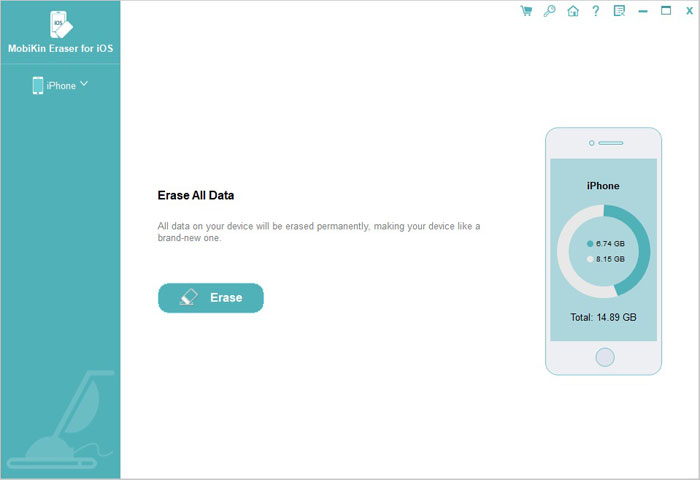
ステップ2。このプログラムは、低&中と高の3つの異なるセキュリティレベルを提供します。自分の状況に応じて消去レベルを選択し、「OK」をタップして選択を確認してください。
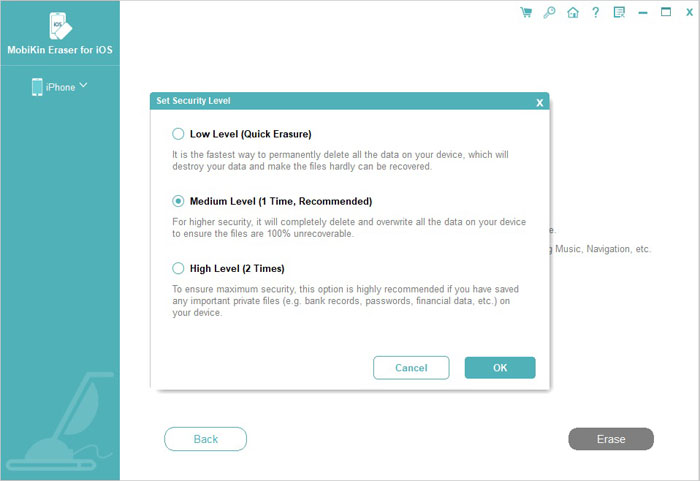
ステップ3。次の画面から、空白ボックスに「削除」を入力し、「消去」ボタンを押してiPhoneデータの消去を開始します。
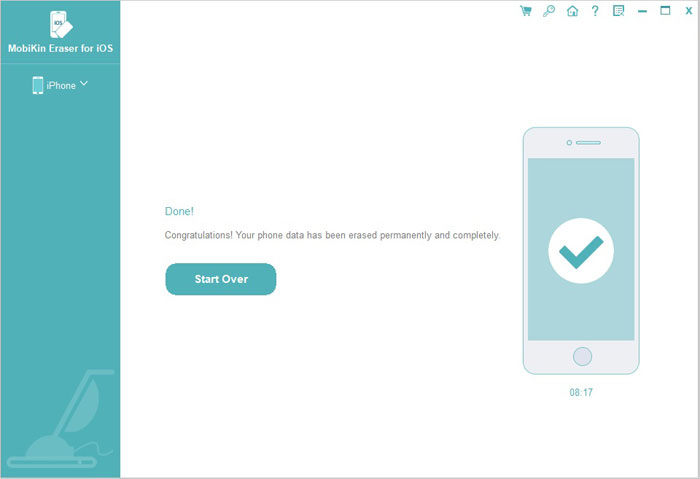
関連投稿:
パート2。4iPhoneでテキストメッセージを永久に削除するその他の方法 – 回復可能!
iOSにiOSにiPhoneテキストを永続的に削除するためにMobilekin Eraserを使用することとは別に、iPhoneで保存されたメッセージを取り除くことができる他の4つの方法もあります。
2.1 iPhoneからiMessageを直接削除します
これらの手順に従って、iPhoneのimessageを効率的に削除します。
- iPhoneでメッセージアプリを開きます。
- 削除するメッセージを含むSMS会話を選択します。
- 削除するテキストメッセージをプレビューして選択し、表示されているメニューリストから「moor」をタップします。
- 各メッセージの前にアイコンが表示されます。
- 削除するメッセージの前にあるアイコンをクリックします。チェックボックスが表示され、メッセージが削除されることを示します。
- 上記の指示に従って、iPhoneで消去するすべてのメッセージをマークします。
- 最後に、左隅から削除アイコンをタップして、iPhoneで選択したメッセージを削除します。
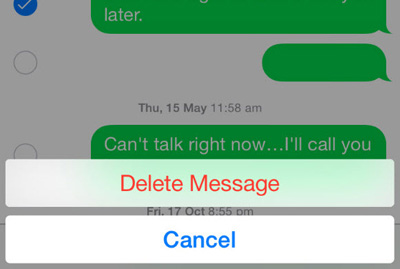
2.2 iPhoneとiTunesまたはiCloudと同期して、古いバックアップを上書きする
iPhoneをiCloudまたはiTunesと定期的に同期すると、削除のためにマークしたデータが消去されます。つまり、iPhoneでテキストメッセージを削除し、iPhoneをiCloudまたはiTunesと同期すると、削除されたメッセージが永久になくなります。以下の手順に従って、iPhoneからiTunesまたはiCloudを介してiPhoneからテキストメッセージを完全に削除します。
iPhoneをiTunesと同期します:
- iTunesを開き、iPhoneをコンピューターに接続します。
- 右上隅で、表示されているデバイスを見つけて選択します。
- デバイスをバックアップするオプションが表示される別のページにリダイレクトされます。[今すぐバックアップ]をクリックして、iPhoneメッセージのバックアップを作成します。最後に、[完了]をクリックします。
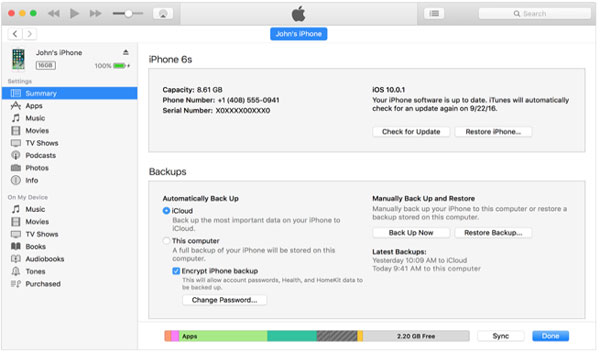
iPhoneをiCloudと同期する:
iCloudのiPhoneデータをバックアップし、テキストメッセージを削除するには:
- iPhoneの設定アプリに移動します。
- 「iCloudバックアップ」オプションが見つかるまで下にスクロールします。このオプションを有効にして、メッセージを含むすべてのデータをバックアップします。
バックアップが完了すると、以前に削除されたメッセージが永久に消去されます。
関連投稿:
2.3スポットライト検索からメッセージアプリを削除します
テキストメッセージのプライバシーを強化するために対策を講じることができ、アクセスしやすくすることができます。削除されたメッセージは、明示的に求められない限り、スポットライト検索で表面化しません。 Spotlight検索を使用するアプリを制御し、特定のコンテンツを除外できるようにします。
- iPhoneのホーム画面の設定に移動します。
- Siri&Searchにアクセスします。古いiOSバージョンの場合は、一般的な一般を選択し、Spotlight検索を選択します。
- スクロールしてメッセージを選択します。
- Search&Siriの提案を無効にして、スイッチをオフ/白の位置に移動してトグルスイッチを切り替えます。この調整により、携帯電話でスポットライト検索を実行すると、テキストメッセージが結果に含まれないようにします。
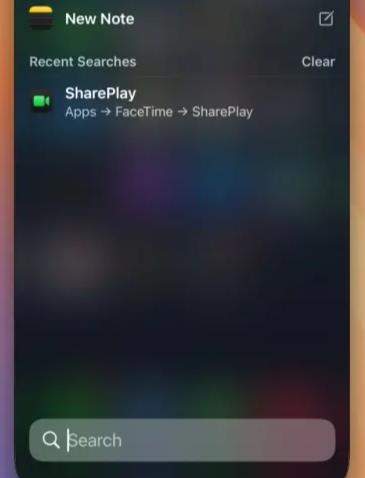
2.4 MacからiPhoneメッセージを永久に削除します
iPhoneからメッセージを削除するだけで、それらのすべてのトレースを必ずしも消去するわけではありません。削除されたテキストメッセージは、Macのメッセージアプリに引き続き保存される場合があります。
MacからiPhoneでテキストメッセージを永久に削除するには、これらのオプションを検討してください。
- 削除する特定のメッセージを右クリックして、「削除」を選択します。
- 削除するメッセージをクリックしてから、キーボードの削除キーを押します。
- 削除のメッセージを選択し、メニューバーの「編集」に移動し、[削除]をクリックします。

2.5 iPhoneを工場出荷時の設定に復元します
iPhoneからテキストメッセージを削除する場合、特にデバイスを販売または寄付する準備をする場合は、工場出荷時のリセットを実行してiPhone上のすべてを削除することを強くお勧めします。この方法は、テキストメッセージの削除を保証するだけでなく、iPhoneのパフォーマンスを向上させるための簡単な方法も提供します。以下の手順に従って、工場出荷時のリセットを開始して、iPhoneからメッセージを完全に削除します。
- iPhoneのロックを解除し、「設定」アプリにアクセスします。
- 下にスクロールして、「一般」オプションを選択します。
- 「リセット」>「すべてのコンテンツと設定を消去」>「iPhoneの消去」を順次選択します。
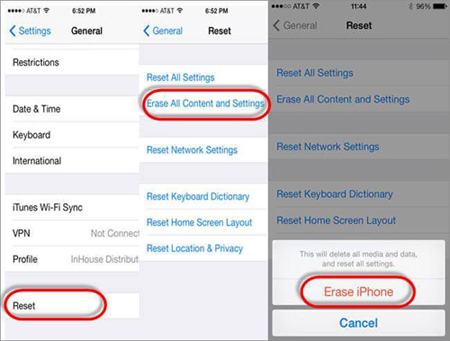
結論
この包括的な投稿で、iPhoneでメッセージを永久に削除するためのさまざまなソリューションを見つけてください。提示されたオプションの中で、iOSのMobilekin Eraserは、最も直接的でユーザーフレンドリーな選択肢として際立っています。評判の良いメディアによって広く認識されているiOSの消しゴムは、最も高度なiPhoneデータ消しゴムとして認められています。 iOSの効率的かつ包括的な消しゴムを選択することにより、iPhoneから削除されたテキストを消去するプロセスを簡素化します。特にバルク削除に有益です。
![]()
![]()




